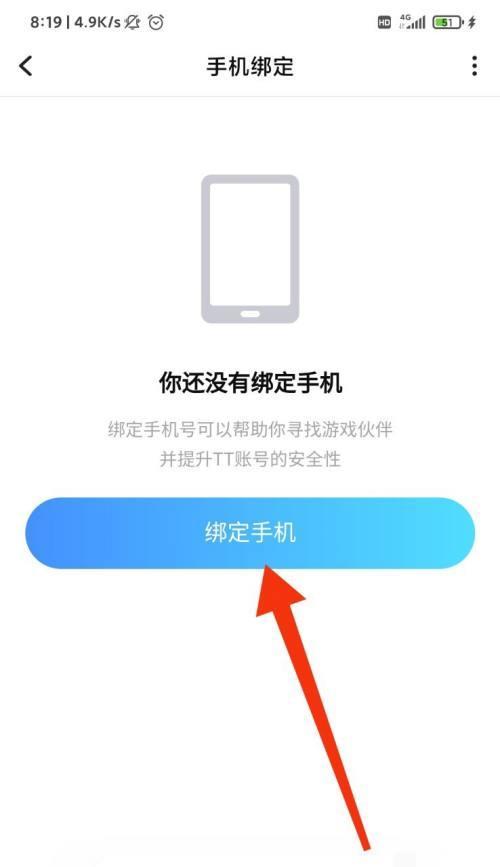随着科技的进步,投影仪作为一种重要的多媒体设备已经广泛应用于各种场景中。而极米投影仪,则以其高性价比和便携性备受欢迎。本文将详细介绍如何将手机连接到极米投影仪,实现高清晰度的手机投影。
一、准备工作
选择一台支持无线投影的极米投影仪,并保证其与手机所在的Wi-Fi网络相连。
二、连接过程
打开手机的设置界面,进入Wi-Fi选项,找到与极米投影仪同一网络名称,并进行连接。
三、安装极米投影助手App
打开手机的应用商店,搜索并下载安装极米投影助手App,该App将帮助我们完成手机与投影仪的连接。
四、打开极米投影助手App
在手机上找到并打开已安装的极米投影助手App。
五、连接投影仪
在极米投影助手App界面上找到"搜索设备"选项,并点击开始搜索。
六、选择极米投影仪
在搜索结果中找到并点击要连接的极米投影仪。
七、确认连接
在手机上确认是否连接该极米投影仪,并点击确认。
八、调整投影设置
在手机上设置投影仪的分辨率、投影大小等参数,以适应不同场景需求。
九、选择媒体源
在极米投影助手App中选择媒体源,可以是手机相册中的照片、视频或者在线视频平台的内容。
十、开始投影
点击极米投影助手App上的"投影"按钮,手机上的内容将开始在投影仪上显示。
十一、调整投影画面
根据需要,调整投影画面的位置、亮度、对比度等参数。
十二、控制投影内容
通过手机上的控制界面,控制投影内容的播放、暂停、调整音量等操作。
十三、结束投影
在使用完毕后,点击极米投影助手App上的"停止投影"按钮,结束手机与投影仪的连接。
十四、断开连接
返回手机的设置界面,断开与极米投影仪的Wi-Fi连接。
十五、
通过简单的准备工作和操作步骤,我们可以轻松地将手机连接到极米投影仪,实现高清晰度的手机投影,为我们的生活和工作带来更多便利。